电脑系统的应用在哪里_电脑的系统软件在哪里
1.怎么查找电脑里面所有的软件
2.Windows10应用商店程序下载目录在哪怎样查看win10系统应用商店程序下载目录
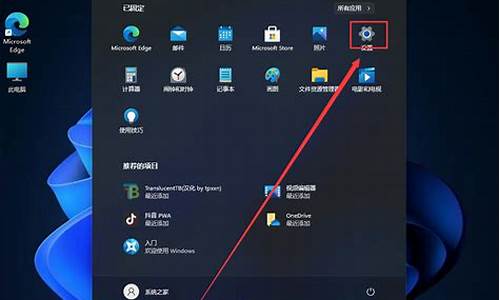
1、首先,我们打开我们的电脑,然后我们双击电脑桌面上的控制面板
2、然后在弹出的界面,这时我们在点击程序,
3、我们在弹出的界面,我们点击程序和功能,
4、弹出的界面,我们就可以看到我们安装的所有程序文件夹了
怎么查找电脑里面所有的软件
具体操作步骤如下:
需要准备的材料有:win10电脑
1、首先打开电脑左下角开始菜单,找到office软件后鼠标右击单击。
2、然后在该页面中点击“更多”选项。
3、之后在该页面中点击“打开文件位置”选项。
4、然后在该页面中打开后即可看到office软件存放的位置了。
Windows10应用商店程序下载目录在哪怎样查看win10系统应用商店程序下载目录
一、在Winxp、Win7、Win8系统中:
1、点击我的电脑,在右上方点击搜索;
2、输入相应的软件名称。
二、在Win10系统中:
1、点击文件资源管理器选项;
2、进入我的电脑界面,在该界面上选择此电脑;
3、在右侧输入窗口里输入要搜索的内容。
三、在苹果系统中:
1、点击桌面上放大镜图标;
2、进入后,搜索计算机里的内容。
win10系统用户通常都会选择在应用商店中下载一些软件进行安装。虽然我们经常会使用到应用商店,但是大多用户都不知道win10应用商店下载的目录在哪,更不知道该如何查看。其实,windows10应用商店下载位置默认是储存到C:/ProgramFiles/WindowsApps文件夹中的。而正常情况下,该文件夹是处于隐藏状态。如果我们想要查看应用商店下载位置的话,就必须将windowsApps文件夹设置显示状态才行。下面,大家就一起随小编来看看具体设置与查看方法吧。
具体方法:
1、在win10系统中打开“此电脑”并在这台电脑中选择“查看”选项。
2、在“文件夹选项”窗口中选择“查看”选项卡,并在选择“显示隐藏的文件、文件夹和驱动器”选项,并确定。
3、再次通过此电脑打开系统盘,并依次打开C:/ProgramFiles/WindowsApps文件夹,你会发现windowsApps文件夹中的文件可以显示,我们也可以查看到应用商店所下载安装的软件并管理,当然这些操作需要获取权限的情况下才能操作。
以上就是查看win10系统应用商店程序下载目录的具体方法介绍了。不知道Windows10应用商店程序下载目录在哪的用户,赶紧按照小编的方法操作看看吧。
声明:本站所有文章资源内容,如无特殊说明或标注,均为采集网络资源。如若本站内容侵犯了原著者的合法权益,可联系本站删除。











